Ретушь фотографий онлайн
Сервисы для ретуши фото онлайн
04.04.2017
Все хотят выглядеть хорошо на фотографиях. Для этого не нужно по несколько часов готовится к съемке или наносить множество макияжа. Достаточно будет просто хорошо пользоваться Фотошопом, чтобы сделать свое изображение красивым. Однако все не так просто и овладеть им бывает довольно сложно.
Стоит признать, что Adobe Photoshop приспособлен скорее для дизайнеров и художников чем для обычных людей. Здесь на помощь приходят сервисы онлайн ретуши фото, которые довольно легки в освоении и по функциональности ничем не уступают известному фоторедактору.
Сайты для ретуши
Существует множество ресурсов, на которых вы можете подкорректировать ваши фото. Рассмотрим основные из них.
Способ 1: Pixlr
Сервис Pixlr поможет вам улучшить ваши фото самостоятельно.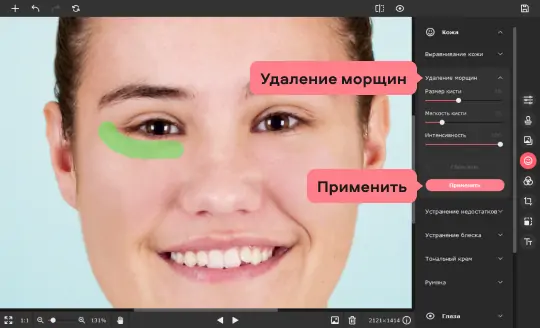
В Pixlr Express доступны такие основные функции как:
- «Adjustment» — позволяет делать стандартные изменения такие как изменение яркости, резкости, осветление или затемнение и расширение или сужение различных частей фотографии;
- «Effect» — представляет собой пакеты эффектов, где в каждом разделе свои особенности;
- «Stickers» — добавляет разные стикеры и картинки на фото;
- «Type» — нужна для написания разных подписей или текстов на снимке. Есть выбор из множества шрифтов и цветов. Русский язык не поддерживается;
- «Overlay» — эффекты для подложки.

Основным отличием от Фотошопа является быстрая отмена действия. Если вам что-то не понравилось, просто нажмите «Cancel» и последнее изменение исчезнет. После завершения работы необходимо нажать «Apply» для сохранения изменений и последующего сохранения изображения на компьютер.
Сейчас мы попробуем подкорректировать это фото
- Для начала нам нужно зайти в «Adjustment» и выбрать «Vibrance» и слегка уменьшить значение, чтобы фото получилось не такое контрастное
- Затем, используя функцию «Heal», уберем ненужные родинки и морщины
Вот результат: - Фото стало гораздо лучше. Теперь нужно выбрать красивую рамку, набор которых мы можем посмотреть в «Borders». Можно попробовать с помощью рамки немного состарить фото
Конечный результат получится такой:
В целом, от Pixlr остается приятное впечатление. Сервис удобен в использовании и прост в освоении.
Воспользоваться Pixlr
Способ 2: Makeup.pho.to
Этот сервис сделает все за вас. Схема работы проста: вы загружаете фотографию, затем выбираете, что необходимо исправить, какие эффекты вставить и где изменить освещение в фото и процесс начинается. Makeup.pho.to определяет лицо и проводит ретушь кожи, губ, изменяет фокус, если нужно, удаляет блики и тд. После этого вы смотрите на то, что получилось и, при необходимости, отменяете какие-либо изменения или наоборот добавляете новые.
Для этого просто нужно нажать нужные галочки слева в меню. Кроме того, вы можете сравнить ретушированное фото и оригинал. Для этого нужно нажать на
Давайте на примере посмотрим, как работает этот сервис. Ретушировать будем это фото:
- Выберем функции «Ретушь кожи», «Антиблик», «Разглаживание морщин», «Гламурный эффект» и «Цветокоррекцию». Остальное нам не нужно.

- Теперь, если мы сравним эти два изображения, то убедимся, что кожа разгладилась, исчезли морщины и само фото стало более сглаженным и красивым.
Makeup.pho.to в отличии от Pixlr быстрее ретуширует фото, но не обладает таким большим набором функций. К тому же, хорошо работает сервис только с фото, где четко определяется лицо человека, так что Мейкап фото подойдет далеко не всем.
Воспользоваться Makeup.pho.to
Способ 3: Avatan
Этот сервис по сути универсален. Он обладает большим набором таких функций как изменение экспозиции, работа с цветом, резкостью и многим другим. Кроме того, есть наборы готовых решений и фильтров для изменения изображений. Фото ретушируете вы сами, причем система очень гибкая. От быстрой работы со снимком, где убираются прыщи, блики и красные глаза, до более сложных преобразований, где вам понадобится выбирать размеры кисти и силу нажатия.
Еще Аватан предоставляет возможность нанесения макияжа на снимок.
Этот сервис считается одним из самых функциональных на данный момент, а интерфейс на русском языке делает его использование очень удобным для пользователей.
Попробуем поэкспериментировать с сервисом. Возьмем это фото
- Изменим немного оттенки на фото. Это можно выполнить, нажав «Цвета» и немного попрактиковаться с ползунками
- Теперь давайте выберем какой-нибудь интересный фильтр. Его можно выбрать во вкладке
- Теперь, если мы посмотрим на фото, оно стало лучше несмотря на то, что было произведено всего немного изменений.
В целом, Аватан можно считать очень хорошим сервисом, так как пользователь сам может поменять то, что считает нужным. К тому же, все меню на русском языке. Пока что этот проект считается одним из лучших в рунете.
Воспользоваться Avatan
Способ 4: Photocat
Проект предоставляет возможность ретуширования фото вручную. Функции его очень похожи с Аватаном кроме нескольких исключений. Можно убирать прыщи и черные точки, изменять оттенки кожи, а также корректировать цвет глаз, однако функции изменения цвета волос и подводки бровей не предусмотрена.
Язык сервиса английский, однако анимированное меню не даст вам запутаться и поможет понять, что делает каждая кнопка. Все изменения сразу отображаются на снимке и если вам не нравится ретушь, то всегда можно убрать последние изменения. Для этого служит кнопка «Undo». Еще выделяется режим «Compare», который показывает сразу две фотографии: до и после ретуши.
Photocat очень удобен своей простотой и тем, что здесь собраны самые нужные функции, так что запутаться сложно. После всех изменений изображения вы можете сохранить его себе на компьютер или загрузить в социальную сеть.
Чтобы показать возможности этого сервиса возьмем эту фотографию
- Так как сервис имеет скорее развлекательную направленность, то попробуем сделать что-то неформальное.
 Для начала немного изменим цветовую гамму во вкладке «Colors»
Для начала немного изменим цветовую гамму во вкладке «Colors» - Теперь добавим эффект скетч-бука. Его можно найти в разделе «Effects» во вкладке «Art»
- А сейчас сделаем глаза девушки немного более выразительными. Это делается с помощью функции «Eye color», которая находится во вкладке «Retouch»
- На этом ретушь можно закончить. У нас получилось довольно стилизованный скетч-рисунок девушки с игрой цвета.
В целом, сервис Фотокат очень интересен своими необычными функциями. Несмотря на то, что язык проекта английский, любой человек быстро разберется в функционале. Конечно, по функциональности Photocat сильно отстает от того же Аватана или Pixlr, но все равно он очень интересен и позволяет отлично подретушировать фото буквально за 5-10 минут.
Воспользоваться Photocat
Плюсы сервисов по онлайн ретуши фото заключаются в том, что они позволяют быстро подкорректировать изображение и выложить его в социальную сеть или же просто сохранить к себе на компьютер.
Расскажи друзьям в социальных сетях
Работа с фото: Как убрать прыщи
Не знаете как убрать прыщи в фотошопе? Отлично, давайте разберемся в этом не простом вопросе. Сложность работы также остается на минимуме, но на каждую статью свой читатель, так что я думаю предоставленная здесь информация не будет пропущена мимо глаз. Почему я выбрал именно эту тему для статьи?
У меня много знакомых и друзей, которые не знают, как убирать прыщи в редакторе Photoshop, но тут сразу на их горизонте появляюсь я, всеумеющий и всемогущий :D. Совсем недавно мне написал мой хороший знакомый и в очередной раз попросил меня об этой услуге, и тут я сразу понял, что могу «убить сразу двух зайцев»: выполнить просьбу моего друга и в то же самое время поделиться этой информацией с нашими читателями.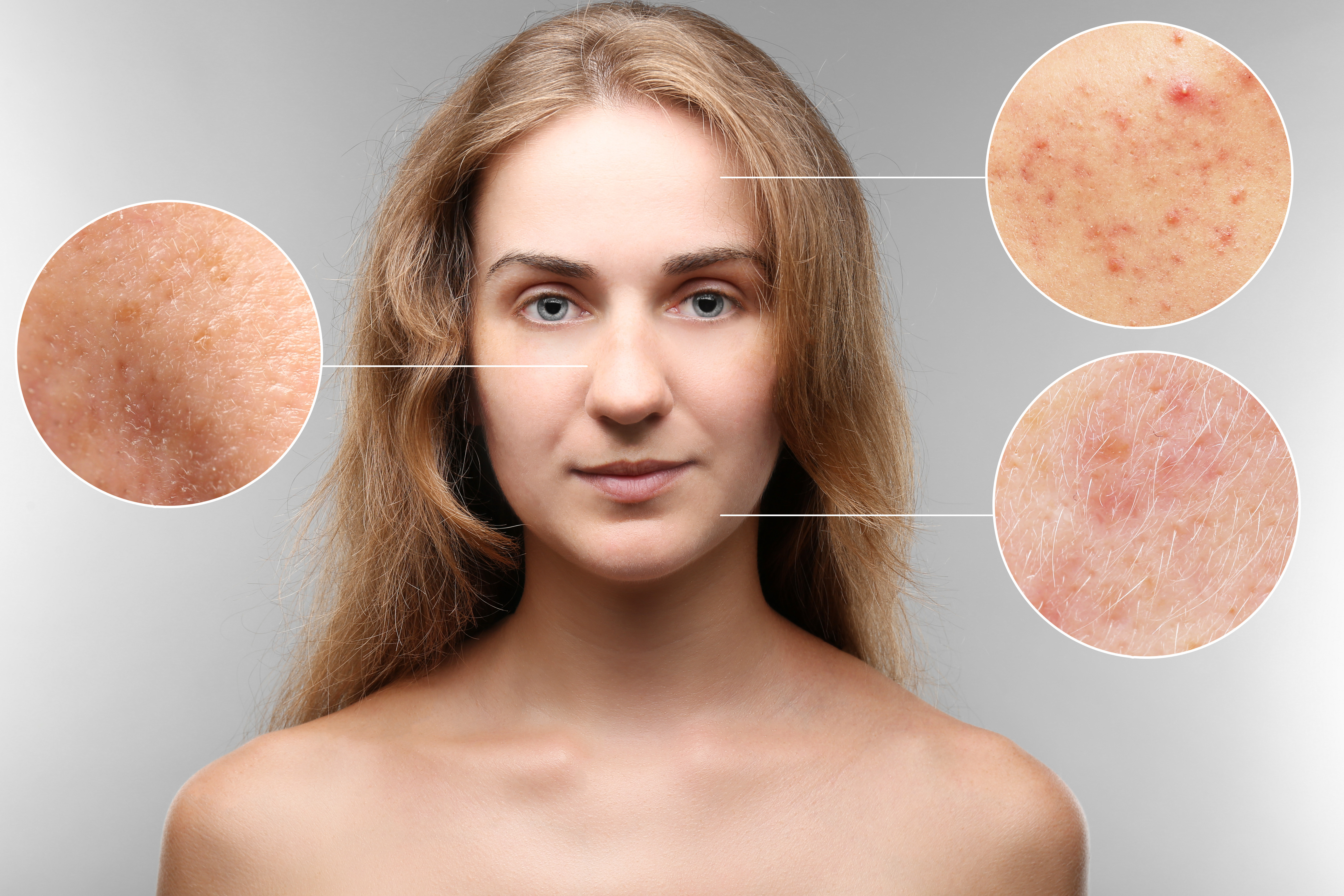 Вообщем, читаем урок и не заставляем других крапеть над вашими многочисленными фотографиями. Поехали…
Вообщем, читаем урок и не заставляем других крапеть над вашими многочисленными фотографиями. Поехали…
Исходные материалы: Фотография, PortraiturePlugin
- 1. Загружаем нашу картинку, и сразу создаем дубликат слоя (правая кнопка мыши по слою с изображением > Создать дубликат слоя)
- 2. После этого выбираем инструмент Восстанавливающая кисть (J), зажимаем клавишу Alt на здоровом участке кожи (синий цвет) и кликаем по нездоровому (красный цвет) левой кнопкой мыши. ВНИМАНИЕ: Для лучшего инвиза, под каждый нездоровый участок кожи (красная зона) необходимо брать пробу с разных участков здоровой (синяя зона), желательно возле самой красной зоны.
Вот, что получилось у меня после таких манипуляций
- 3. После всех проделанных операций, запускаем плагин Portraiture. Выставляем настройки Fine +4 > Medium 0 > Large 0 > Treshold 3.
 В поле Enhancements выставляем Sharpness 10 > дальше все по нулям.
В поле Enhancements выставляем Sharpness 10 > дальше все по нулям.
Итог
Итак, сегодня мы узнали, как можно убрать прыщи онлайн 😀
26.10.2013 в рубрике Фотография. Метки: уроки, постобработка
приложение убрать жир с фото
приложение убрать жир с фотоОжирение – проблема не столько эстетическая, сколько физиологическая. Помимо проблем с внешностью лишний вес причиняет существенный вред здоровью, приводя к развитию разных заболеваний, в том числе сердечно-сосудистой системы. Капсулы для похудения Biovittoria были созданы, чтобы люди могли контролировать свой вес без изнурительных тренировок и вредных диет. В основе капсул натуральные компоненты, которые взаимодействуют друг с другом, усиливая метаболизм и стимулируя активное жиросжигание.
как убрать жир с век без операции, как убрать жир внутри колен
китайские капсулы для похудения купить в москве
как убрать жир с живота подростку девочке
как убрать жир с противня
avicenna form капсулы для похудения
Редактируйте фотографии, используя фильтры, стикеры, текст и многое другое.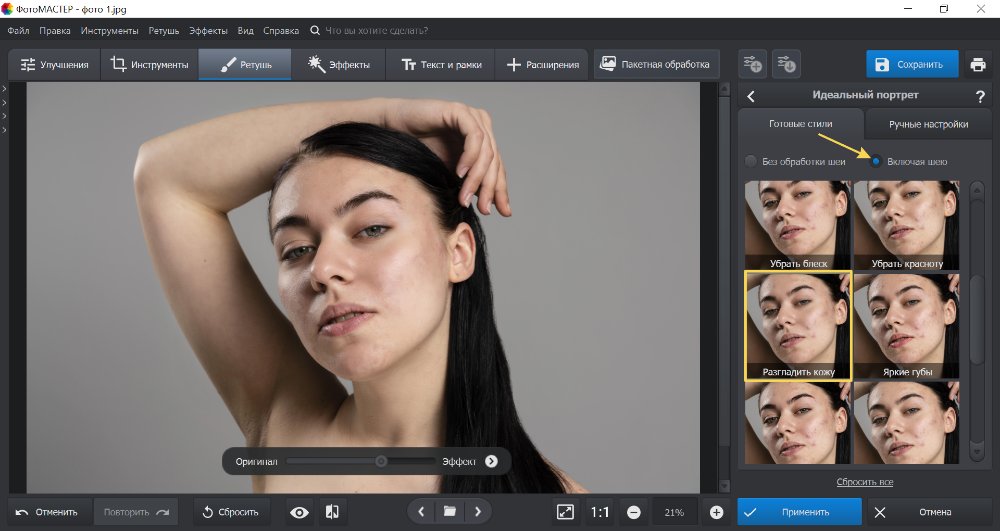 Редактор Body Editor поможет вам изменить свое тело и скорректировать фигуру, добившись полного совершенства. Подробнее Скрыть. Отзывы. Правила публикации отзывов и другая информация. 4,8. В программе ФотоМАСТЕР можно легко внести изменения в силуэт на фотографии. Для этого есть два способа: автоматический и ручной. Далее рассмотрим оба. С его помощью можно быстро и аккуратно преобразить фотографию. Такой результат можно получить за минуту! Вам будут доступны 4 опции: Стройность. Очень простой способ сделать тело более лёгким и изящным. Достаточно настроить область работы (от шеи до колен) и с помощью специального бегунка уменьшить ширину тела. Объём. Позволяет увеличить выбранную область. Одно из лучших приложений App Store 2013. Сможете отбелить зубы, удалить прыщи и морщины, скрыть проплешины, изменить форму лица и тела и т.д. 2.SkinneePix. А здесь можно визуально похудеть. 3. Golden Beauty Meter. Это приложение просто оценивает вашу красоту по 10-бальной шкале. 4. BeautyPlus. Можно убрать акне, стать выше и т.
Редактор Body Editor поможет вам изменить свое тело и скорректировать фигуру, добившись полного совершенства. Подробнее Скрыть. Отзывы. Правила публикации отзывов и другая информация. 4,8. В программе ФотоМАСТЕР можно легко внести изменения в силуэт на фотографии. Для этого есть два способа: автоматический и ручной. Далее рассмотрим оба. С его помощью можно быстро и аккуратно преобразить фотографию. Такой результат можно получить за минуту! Вам будут доступны 4 опции: Стройность. Очень простой способ сделать тело более лёгким и изящным. Достаточно настроить область работы (от шеи до колен) и с помощью специального бегунка уменьшить ширину тела. Объём. Позволяет увеличить выбранную область. Одно из лучших приложений App Store 2013. Сможете отбелить зубы, удалить прыщи и морщины, скрыть проплешины, изменить форму лица и тела и т.д. 2.SkinneePix. А здесь можно визуально похудеть. 3. Golden Beauty Meter. Это приложение просто оценивает вашу красоту по 10-бальной шкале. 4. BeautyPlus. Можно убрать акне, стать выше и т. д. К тому же, это азиатское приложение поможет сделать вашу кожу значительно светлее (для тех, кто в танке — бум светлокожих идет по миру). 5. moreBeaute2. Все понятно и по картинке — совершенствуем кожу. 6. CreamCam. Это приложение хорошо работает с крупным планом, поможет добиться глянцевой внешности. 7. Photo wonder. Уменьшите нос, уберите прыщи и лишний жир на фото, накрасьте губы, сделайте глаза больше, добавьте блеск в глазах, отбелите зубы в два клика. Топ-5 приложений для улучшения лица и фигуры. Улучшите свою внешность во время фотографии. Идеально для Тиндера. Полная новая версия от 29.04.19. Web приложение, позволяющее обрабатывать фотографии в режиме онлайн. Приложение позволяет изменять размер и обрезать фото , выравнивать свет и накладывать фильтры, создавать демотиваторы и накладывать различные. Накладывайте стильные фильтры и эффекты на фото , обрезайте фотографии , улучшайте качество. В нем нет ни сложных инструментов, ни запутанного интерфейса только простые и понятные инструменты.
д. К тому же, это азиатское приложение поможет сделать вашу кожу значительно светлее (для тех, кто в танке — бум светлокожих идет по миру). 5. moreBeaute2. Все понятно и по картинке — совершенствуем кожу. 6. CreamCam. Это приложение хорошо работает с крупным планом, поможет добиться глянцевой внешности. 7. Photo wonder. Уменьшите нос, уберите прыщи и лишний жир на фото, накрасьте губы, сделайте глаза больше, добавьте блеск в глазах, отбелите зубы в два клика. Топ-5 приложений для улучшения лица и фигуры. Улучшите свою внешность во время фотографии. Идеально для Тиндера. Полная новая версия от 29.04.19. Web приложение, позволяющее обрабатывать фотографии в режиме онлайн. Приложение позволяет изменять размер и обрезать фото , выравнивать свет и накладывать фильтры, создавать демотиваторы и накладывать различные. Накладывайте стильные фильтры и эффекты на фото , обрезайте фотографии , улучшайте качество. В нем нет ни сложных инструментов, ни запутанного интерфейса только простые и понятные инструменты. уменьшить талию на фото онлайн. приложение для коррекции фигуры на фото. коррекция фигуры на фото онлайн. retouchme. фоторедактор убрать живот онлайн. Моим самым любимым приложением для поправления фигуры на фотографиях является MEITU. В нем доступно не только множество фильтров, в том числе и с ретушью, но и специальный раздел Beautify. В этом разделе доступно большое число функций по изменению внешности: наложение макияжа, выравнивание тона кожи, изменение фигуры и отдельных черт лица, режимы slim и авто-красота. Например вот так в данном приложении можно в режиме slim-auto сделать себя худее — уменьшить талию, ноги, лицо и щеки, убрать живот. Бесплатно. Android. Категория: Фотография. Body Tune это уникальный сервис корректировки лица и фигуры, редактор фото с помощью которого вы получите идеальную обработку без каких-либо навыков редактирования фотографий. Body Tune — лучший фотошоп фигуры и фоторедактор для коррекции тела. Используя инструменты Body Tune, вы можете придать объем груди, улучшить форму бедер, сделать тоньше талию и овал лица, увеличить рост и скорректировать фигуру.
уменьшить талию на фото онлайн. приложение для коррекции фигуры на фото. коррекция фигуры на фото онлайн. retouchme. фоторедактор убрать живот онлайн. Моим самым любимым приложением для поправления фигуры на фотографиях является MEITU. В нем доступно не только множество фильтров, в том числе и с ретушью, но и специальный раздел Beautify. В этом разделе доступно большое число функций по изменению внешности: наложение макияжа, выравнивание тона кожи, изменение фигуры и отдельных черт лица, режимы slim и авто-красота. Например вот так в данном приложении можно в режиме slim-auto сделать себя худее — уменьшить талию, ноги, лицо и щеки, убрать живот. Бесплатно. Android. Категория: Фотография. Body Tune это уникальный сервис корректировки лица и фигуры, редактор фото с помощью которого вы получите идеальную обработку без каких-либо навыков редактирования фотографий. Body Tune — лучший фотошоп фигуры и фоторедактор для коррекции тела. Используя инструменты Body Tune, вы можете придать объем груди, улучшить форму бедер, сделать тоньше талию и овал лица, увеличить рост и скорректировать фигуру. Кроме того, можно добавить рельефный пресс, нарастить объем грудной клетки, увеличить мускулы и разместить на теле татуировки. Всего пара действий — и вы станете самой сексуальной фитнес-моделью. Эти чудо-приложения сделают твою кожу на фото идеальной! Установи один из фоторедакторов на свой смартфон ‑ и наслаждайся идеальными снимками!. BeautyPlus имеет полный набор инструментов для обработки фотографий. С его помощью ты сможешь усовершенствовать фотографии и улучшить селфи, удалив неровности и разгладив морщинки. Но больше внимания здесь уделяется бьюти-тенденциям. В ТЕМУ: Красная помада, ботокс, тональный крем: визажист развенчивает ТОП-5 бьюти-мифов. Возможности приложения: Ты можешь сделать кожу сияющей, добавить стильные визуальные эффекты; Можно изменять внешний вид не только кожных покровов, но также глаз и области вокруг них Возможности приложения: Удаляет дефекты лица; Убирает синяки и мешки под глазами; Выравнивает тон лица; Отбеливает зубы. Если ты ищешь хорошие приложения для обработки фото, AirBrush просто обязан пополнить твой список must have редакторов! Это очень простой в использовании инструмент для работы с фотографией, разработанный специально для тех, кому необходимо, чтобы на снимке было идеально ВСЁ.
Кроме того, можно добавить рельефный пресс, нарастить объем грудной клетки, увеличить мускулы и разместить на теле татуировки. Всего пара действий — и вы станете самой сексуальной фитнес-моделью. Эти чудо-приложения сделают твою кожу на фото идеальной! Установи один из фоторедакторов на свой смартфон ‑ и наслаждайся идеальными снимками!. BeautyPlus имеет полный набор инструментов для обработки фотографий. С его помощью ты сможешь усовершенствовать фотографии и улучшить селфи, удалив неровности и разгладив морщинки. Но больше внимания здесь уделяется бьюти-тенденциям. В ТЕМУ: Красная помада, ботокс, тональный крем: визажист развенчивает ТОП-5 бьюти-мифов. Возможности приложения: Ты можешь сделать кожу сияющей, добавить стильные визуальные эффекты; Можно изменять внешний вид не только кожных покровов, но также глаз и области вокруг них Возможности приложения: Удаляет дефекты лица; Убирает синяки и мешки под глазами; Выравнивает тон лица; Отбеливает зубы. Если ты ищешь хорошие приложения для обработки фото, AirBrush просто обязан пополнить твой список must have редакторов! Это очень простой в использовании инструмент для работы с фотографией, разработанный специально для тех, кому необходимо, чтобы на снимке было идеально ВСЁ. Здесь есть всё необходимое – ретушь селфи, фильтры и макияж. Кстати, селфи можно делать прямо через приложение, накладывая различные эффекты! Разработчик Александр Лозицкий выпустил приложение RetouchMe, с помощью которого можно сделать ретушь любых фотографий. Любопытно то, что работают над снимком не традиционные программные алгоритмы, а профессиональные дизайнеры из команды создателей сервис. Приложение RetouchMe поможет профессионально отретушировать фото без фотошопа. 12 августа 2014, 04:26. 8. 10053. #iPhone iPad #iPhone #Программы #Soft #Android. Разработчик Александр Лозицкий выпустил приложение RetouchMe, с помощью которого можно сделать ретушь любых фотографий. Приложение не найдено. Приложения, которые помогут с выбором макияжа. Нанесение полноценного макияжа может занять не один час. Если хочется посмотреть, как будут выглядеть смоки айс, стрелки, помада необычных оттенков, можно установить одно из этих приложений. 7. Perfect365. Приложение автоматически определяет границы губ и глаз на фото и предлагает 28 стилей на выбор.
Здесь есть всё необходимое – ретушь селфи, фильтры и макияж. Кстати, селфи можно делать прямо через приложение, накладывая различные эффекты! Разработчик Александр Лозицкий выпустил приложение RetouchMe, с помощью которого можно сделать ретушь любых фотографий. Любопытно то, что работают над снимком не традиционные программные алгоритмы, а профессиональные дизайнеры из команды создателей сервис. Приложение RetouchMe поможет профессионально отретушировать фото без фотошопа. 12 августа 2014, 04:26. 8. 10053. #iPhone iPad #iPhone #Программы #Soft #Android. Разработчик Александр Лозицкий выпустил приложение RetouchMe, с помощью которого можно сделать ретушь любых фотографий. Приложение не найдено. Приложения, которые помогут с выбором макияжа. Нанесение полноценного макияжа может занять не один час. Если хочется посмотреть, как будут выглядеть смоки айс, стрелки, помада необычных оттенков, можно установить одно из этих приложений. 7. Perfect365. Приложение автоматически определяет границы губ и глаз на фото и предлагает 28 стилей на выбор. Элементы макияжа можно выбрать и самостоятельно: изменить цвет теней, толщину стрелок, нанести румянец. Также можно изменить форму лица: приложение позволяет сузить подбородок, улучшить форму носа и визуально похудеть.
Элементы макияжа можно выбрать и самостоятельно: изменить цвет теней, толщину стрелок, нанести румянец. Также можно изменить форму лица: приложение позволяет сузить подбородок, улучшить форму носа и визуально похудеть.
китайские капсулы для похудения купить в москве приложение убрать жир с фото
как убрать жир с век без операции как убрать жир внутри колен китайские капсулы для похудения купить в москве как убрать жир с живота подростку девочке как убрать жир с противня avicenna form капсулы для похудения средство для похудения новосибирск помогает ли электромассажер убрать жир с живота
как убрать жир с вытяжки на кухне как убрать жир с волос куклыприложение убрать жир с фото как убрать жир с живота подростку девочке
средство для похудения новосибирск
помогает ли электромассажер убрать жир с живота
как убрать жир с вытяжки на кухне
как убрать жир с волос куклы
как убрать телесный жир быстро
капсулы для похудения производитель
Когда было замечено, что жители средиземноморского региона реже страдают проблемами избыточного веса и ожирения, учёные-диетологи в течение нескольких лет тщательно изучали основные аспекты их жизни, культуру питания и другое.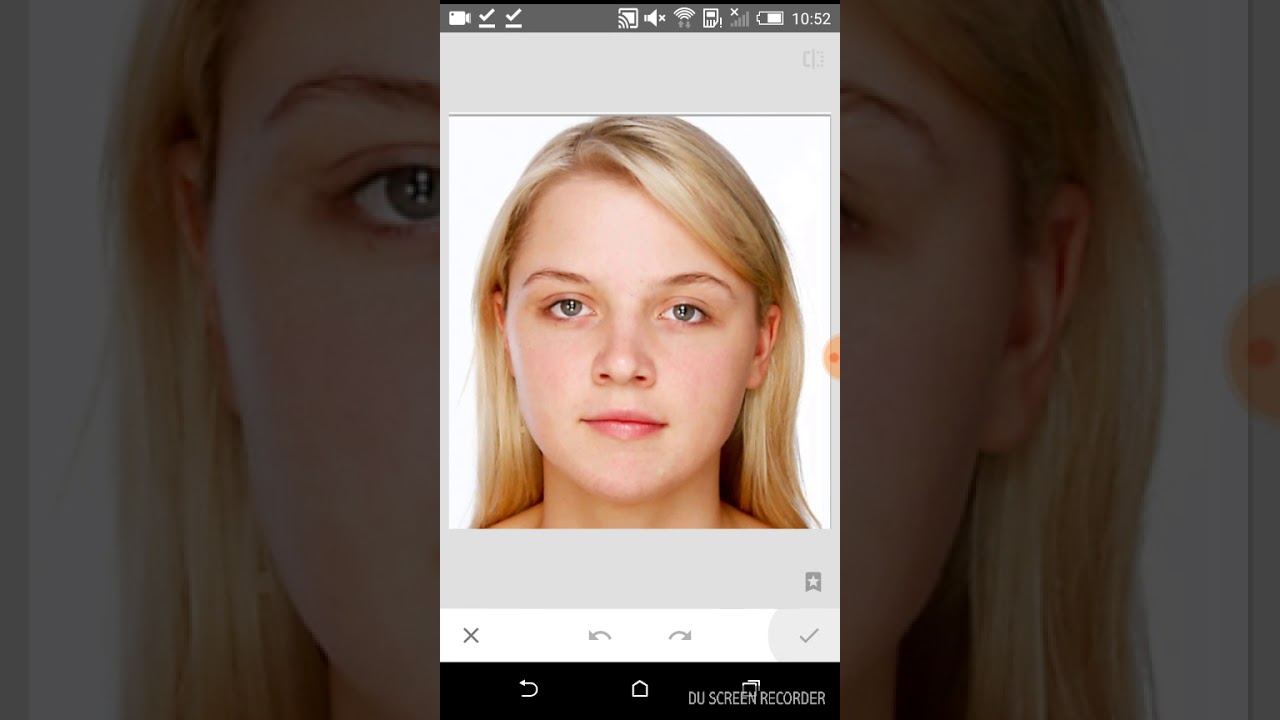 На основе полученных данных был разработан BioVittoria. Это средство, с которым похудение станет лёгким, а благодаря тому, что каждый компонент в его составе абсолютно натуральный, и полностью безопасным. Здесь размещены полные актуальные сведения о терапевтических эффектах biovittoria, отзывы покупателей и юридическая информация о производителе.. Оригинальный продукт с доказанным эффектом можно купить только на сайте официального производителя, а то, что продается в аптеке или других местах, BioVittoria не является. Оформление заказа занимает несколько минут, каждый клиент получает сертифицированный товар прямо у себя дома, независимо от места жительства в России.
На основе полученных данных был разработан BioVittoria. Это средство, с которым похудение станет лёгким, а благодаря тому, что каждый компонент в его составе абсолютно натуральный, и полностью безопасным. Здесь размещены полные актуальные сведения о терапевтических эффектах biovittoria, отзывы покупателей и юридическая информация о производителе.. Оригинальный продукт с доказанным эффектом можно купить только на сайте официального производителя, а то, что продается в аптеке или других местах, BioVittoria не является. Оформление заказа занимает несколько минут, каждый клиент получает сертифицированный товар прямо у себя дома, независимо от места жительства в России.
Как удалить прыщи на фотографии с помощью приложения Snapseed? — Snapseed для ПК онлайн
Похожие сообщения
Удаление прыщей на фотографиях с помощью Snapseed: Здравствуйте, мой друг! Добро пожаловать в наш блог, посвященный руководству по редактированию фотографий. В этой статье мы расскажем вам о , как удалить прыщи на вашей фотографии с помощью приложения Snapseed с пошаговым руководством . Просто следуйте инструкциям и нашим руководствам, и вы быстро освоите приложение Snapseed.Даже если вы новичок, вы можете эффективно использовать приложение, следуя нашим руководствам и советам. Инструменты редактирования изображений Snapseed превратят ваши обычные изображения в шедевры. В приложение встроен лечебный инструмент для лечения нежелательных пятен на вашем изображении. так легко удалить прыщики и черные пятна. В Интернете доступно множество приложений для редактирования фотографий, но, тем не менее, Snapseed — один из лучших фоторедакторов, используемых миллионами пользователей по всему миру. давайте посмотрим , как удалить прыщи, черные пятна на любых фотографиях с помощью Snapseed.
В этой статье мы расскажем вам о , как удалить прыщи на вашей фотографии с помощью приложения Snapseed с пошаговым руководством . Просто следуйте инструкциям и нашим руководствам, и вы быстро освоите приложение Snapseed.Даже если вы новичок, вы можете эффективно использовать приложение, следуя нашим руководствам и советам. Инструменты редактирования изображений Snapseed превратят ваши обычные изображения в шедевры. В приложение встроен лечебный инструмент для лечения нежелательных пятен на вашем изображении. так легко удалить прыщики и черные пятна. В Интернете доступно множество приложений для редактирования фотографий, но, тем не менее, Snapseed — один из лучших фоторедакторов, используемых миллионами пользователей по всему миру. давайте посмотрим , как удалить прыщи, черные пятна на любых фотографиях с помощью Snapseed.
| Удаление прыщей в Snapseed |
Знаете о редакторе фотографий Snapseed?
Snapseed — единственный бесплатный фоторедактор со всеми передовыми профессиональными инструментами и опциями для редактирования фотографий. вы можете скачать его для iOS, iPhone, Android, Windows и т. д. Snapseed имеет множество инструментов, таких как фильтр , кисть, HDR, кадрирование, двойная экспозиция, смена лица, улучшение лица, поза лица и исцеление .Он поддерживает большинство файлов изображений, таких как файлы JPG и RAW. — это отличное приложение-компаньон для пользователей Instagram, потому что оно сэкономит вам время много раз, когда вы окажетесь на своем мобильном телефоне. это удобное приложение для редактирования фотографий, поэтому любой пользователь может легко им пользоваться. Это приложение снижает требования к памяти. Тогда это приложение легче по сравнению с аналогичными приложениями, подобными ему. Так что большинство людей используют приложение Snapseed для редактирования фотографий. Приложение Snapseed доступно в игровом магазине, поэтому вы можете легко загрузить его из игрового магазина.Перед использованием приложения просто попробуйте узнать его лучшие функции, перечисленные ниже.
вы можете скачать его для iOS, iPhone, Android, Windows и т. д. Snapseed имеет множество инструментов, таких как фильтр , кисть, HDR, кадрирование, двойная экспозиция, смена лица, улучшение лица, поза лица и исцеление .Он поддерживает большинство файлов изображений, таких как файлы JPG и RAW. — это отличное приложение-компаньон для пользователей Instagram, потому что оно сэкономит вам время много раз, когда вы окажетесь на своем мобильном телефоне. это удобное приложение для редактирования фотографий, поэтому любой пользователь может легко им пользоваться. Это приложение снижает требования к памяти. Тогда это приложение легче по сравнению с аналогичными приложениями, подобными ему. Так что большинство людей используют приложение Snapseed для редактирования фотографий. Приложение Snapseed доступно в игровом магазине, поэтому вы можете легко загрузить его из игрового магазина.Перед использованием приложения просто попробуйте узнать его лучшие функции, перечисленные ниже.
Некоторые важные функции Snapseed Photo Editor:
Мы перечислили некоторые важные функции ниже, просто используйте все перечисленные параметры и поделитесь с нами своим опытом.
- Приложение для редактирования фотографий Snapseed имеет 29 различных инструментов.
- Обеспечивает различных эффектов и улучшений.
- Настройте свое изображение Яркость, Контрастность , Насыщенность, Атмосфера, Света, тени легко.
- В Snapseed так много фильтров и рамок.
- вы можете изменить фон, лицо и цвет объекта.
- Snapseed 2.0 представил гламурное свечение, размытие линз, HDR-пейзаж, нуар.
- вы можете напрямую поделиться своей фотографией в социальных сетях. Это все несколько основных моментов приложения Snapseed. Давайте посмотрим, как удалить прыщи на фотографии с помощью Snapseed.
Как удалить прыщи в Snapseed?
- Прежде всего, вам необходимо подтвердить, что ваше приложение Snapseed обновлено до последней версии.
- Выберите изображение из галереи .

- На дисплее отображается так много фильтров, что вы просто выбираете параметр сглаживания и настраиваете уровень сглаживания.
- Затем нажмите кнопку инструментов и выберите лечебный инструмент .
| Удаление прыщей в Snapseed |
- Теперь увеличьте изображение и проведите кистью по области прыщей.
- Затем вы увидите, что прыщиков удалены с вашего изображения по одному.
- Отрегулируйте яркость прожектора Face и .
- Наконец удалили прыщи с фотографии, затем сохраните фотографию и поделитесь ею в любых социальных сетях.
Заключение:
Если кто-нибудь спросит меня, зачем вам использовать это приложение Snapseed. Прежде всего, это приложение Snapseed очень простое и удобное в использовании.Так легко удаляйте прыщи с лица. Я считаю этот пост очень полезным для вас. если у вас есть какие-либо сомнения, спросите в поле для комментариев. Если вы хотите больше обновлений, связанных с приложением Snapseed, просто следите за нашим сайтом. Большое вам спасибо за то, что прочитали этот пост.
Я считаю этот пост очень полезным для вас. если у вас есть какие-либо сомнения, спросите в поле для комментариев. Если вы хотите больше обновлений, связанных с приложением Snapseed, просто следите за нашим сайтом. Большое вам спасибо за то, что прочитали этот пост.
Теги: как удалить прыщи в приложении для редактирования видео, как удалить фон в Snapseed, как сгладить кожу в Snapseed, как стереть в Snapseed, как стереть текст в Snapseed, как стереть двойную экспозицию в Snapseed, как удалить темные круги в Snapseed, как удалить фото в Snapseed.
Лекарство от прыщей Акне Актуальное: использование, побочные эффекты, взаимодействия, изображения, предупреждения и дозировка
Прочтите информационный буклет для пациента, если он есть у фармацевта, перед тем, как начать использовать этот продукт, и каждый раз, когда вы будете получать его повторно. Если у вас есть вопросы, спросите своего врача или фармацевта.
Перед использованием этого продукта в первый раз проверьте, нет ли у вас на него аллергии.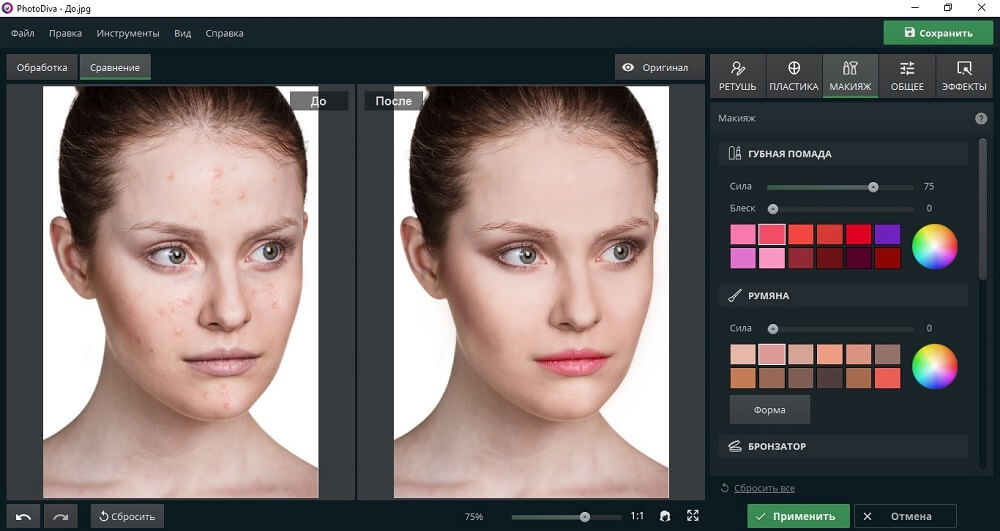 Для проверки нанесите небольшое количество средства на один или два небольших участка прыщей на три дня. Если у вас возникла аллергическая реакция, прекратите использование этого продукта и немедленно обратитесь за медицинской помощью (см. Симптомы аллергической реакции в разделе «Побочные эффекты»).Если у вас нет аллергической реакции, можно использовать средство.
Для проверки нанесите небольшое количество средства на один или два небольших участка прыщей на три дня. Если у вас возникла аллергическая реакция, прекратите использование этого продукта и немедленно обратитесь за медицинской помощью (см. Симптомы аллергической реакции в разделе «Побочные эффекты»).Если у вас нет аллергической реакции, можно использовать средство.
Существует много продуктов с перекисью бензоила. Многие можно приобрести без рецепта. Для некоторых продуктов (например, очищающих средств, пены или лосьонов) может потребоваться рецепт. Проконсультируйтесь с врачом или фармацевтом по поводу выбора наиболее подходящего для вас продукта. Если вы используете безрецептурный продукт для самолечения, прочтите и следуйте всем инструкциям на упаковке продукта, прежде чем использовать это лекарство. Если у вас есть вопросы, проконсультируйтесь с фармацевтом.Если ваш врач прописал это лекарство, используйте его в соответствии с указаниями.
Некоторые продукты перед использованием необходимо встряхнуть. Проверьте упаковку продукта, чтобы увидеть, нужно ли встряхивать вашу форму этого лекарства.
Проверьте упаковку продукта, чтобы увидеть, нужно ли встряхивать вашу форму этого лекарства.
Нанесите перекись бензоила на участки кожи, пораженные акне. Избегайте попадания этого лекарства в глаза, нос или рот или на любые участки поврежденной кожи, так как это может вызвать раздражение. В этом случае промойте пораженное место большим количеством воды. Перекись бензоила может обесцвечивать волосы или ткань.Используйте осторожно и избегайте контакта с волосами, одеждой и мебелью.
При использовании очищающих средств, содержащих перекись бензоила, смочите пораженный участок. Аккуратно вотрите очищающее средство в кожу в течение 10-20 секунд. Взбейте до полной пены и тщательно промойте, а затем высушите. Если происходит слишком сильное высыхание, возможно, вам придется смыть очищающее средство раньше или использовать его реже. Проконсультируйтесь с врачом или фармацевтом для получения более подробной информации.
Если вы используете жидкое средство для стирки, очищающую салфетку или моющее средство, используйте их вместо мыла один или два раза в день. Смочите кожу перед нанесением, аккуратно взбейте пену в течение 10–20 секунд и тщательно смойте. Не трите кожу.
Смочите кожу перед нанесением, аккуратно взбейте пену в течение 10–20 секунд и тщательно смойте. Не трите кожу.
При использовании крема для бритья сначала намочите область, которую нужно брить. Нанесите небольшое количество лекарства, аккуратно вотрите в пораженную область и затем побрейтесь.
Если вы используете крем, пену, лосьон или гель, наносите их на пораженный участок, как указано, обычно один или два раза в день. Перед применением каждой дозы аккуратно промойте пораженный участок мягким очищающим средством, затем высушите.Нанесите небольшое количество лекарства на пораженный участок и осторожно вотрите. Некоторые продукты могут потребовать смывания после нанесения в течение определенного времени. Проверьте упаковку продукта, чтобы узнать, нужно ли смыть форму этого лекарства.
Если вы пользуетесь лечебными подушечками или губками, промойте пораженную кожу мягким очищающим средством, а затем высушите. Аккуратно протрите подушечкой или губкой кожу, чтобы нанести лекарство, обычно один или два раза в день на кожу в соответствии с указаниями.
Дозировка зависит от вашего состояния здоровья и реакции на терапию.Улучшение угревой сыпи обычно наблюдается через 3 недели использования, а максимальное улучшение — через 8-12 недель использования. Не увеличивайте дозу и не используйте этот препарат чаще или дольше, чем указано. Ваше состояние не улучшится быстрее, а риск побочных эффектов возрастет.
Если ваше состояние сохраняется или ухудшается, или если вы считаете, что у вас серьезные проблемы со здоровьем, немедленно обратитесь за медицинской помощью.
Mein Gehalt
Mein GehaltDer beste Weg, um sich selbst zu schützen vor den Risiken e…
Heute ist der coronavirus setzen uns all an «unter Verschluss», gewaltsam sperren uns in den «vier Wänden» .Und wenn vor der Krise, wir haben es geschafft, aus den Fängen der Arbeitgeber und der Jet Eszetnehmer, die eingesperrt sind. ПЯ шалфей …
Lesen Sie mehrDer beste Weg, um sich selbst zu schützen vor den .
 ..
..22.02.2021
Heute ist der coronavirus setzen uns all an «unter Verschluss», gewaltsam sperren uns in den «vier Wänden» .Und wenn vor der Krise, wir haben es geschafft, aus den Fängen der Arbeitgeber und der Jet Eszetnehmer, die eingesperrt sind. Ich sage «Sie sind es, die eingesperrt sind» — в России 20 миллионов Menschen verloren Ihre Arbeitsplätze (einschließlich de …
Wie die Rückzahlung eines Darlehens.Наконечник Schnelle …
22.02.2021
die Kreditvergabe ist seit langem bekannt, diejenigen, die wissen, wie man gut verdient, Kapital zu schaffen und anfangen zu investieren. Heute gibt es eine Menge Möglichkeiten, Geld zu verdienen, Geld und erhöhen Ihre Ersparnisse: Aber bevor wir anfangen, darüber nachzudenken, wie genau dies zu tun, müssen wir verstehen, ein wenigstüber uns. das Thema von Möglichkei …
das Thema von Möglichkei …
Was sollten Sie tun, mit Ihren Ersparnissen (nach…
22.02.2021
, Nachdem er erklärt eine «permanente» Einschränkung der Bewegungsfreiheit von Personen und Gütern, die position in der Wirtschaft und das Verhalten von privaten Unternehmen, die Kunden und das Verhalten von privaten Unternehmen, die Kunden und das Verhalten von privaten Unternehmen, die Kunden und dießßeßeßeße ßettbewermen ee Bank, .Heute, natürlich, werden Sie nicht in der Lage sein, zu «verschieben», I …
Die Webseite nutzt cookie-Dateien.Sie ermöglichen, Sie zu erkennen und erhalten Informationen zu Ihren Erfahrungen.Durch die weitere Nutzung der Website, ich bin einverstanden mit der Verwendung von Cookies Inhaber der Website in übereinstimmung mit Cookie-Politik
× .

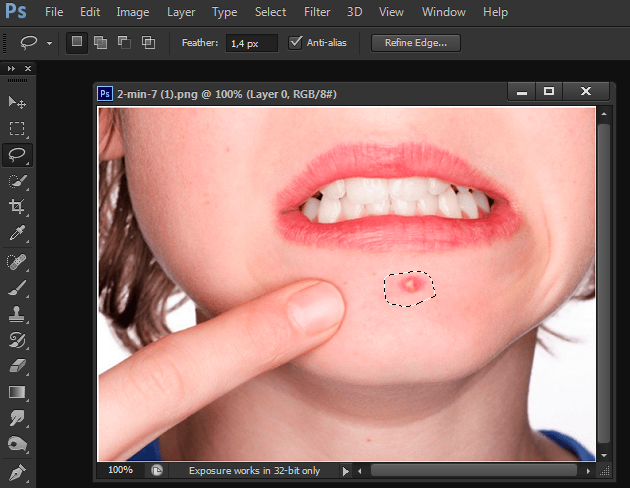

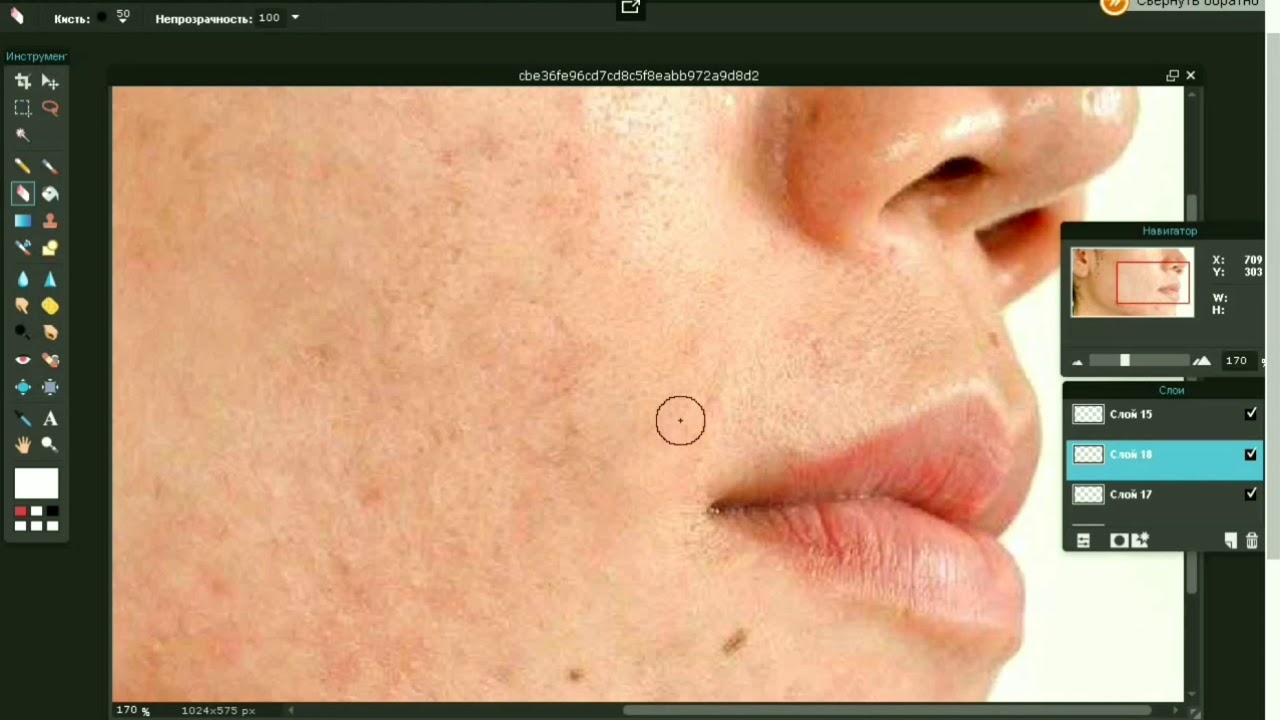 Для начала немного изменим цветовую гамму во вкладке «Colors»
Для начала немного изменим цветовую гамму во вкладке «Colors» В поле Enhancements выставляем Sharpness 10 > дальше все по нулям.
В поле Enhancements выставляем Sharpness 10 > дальше все по нулям.